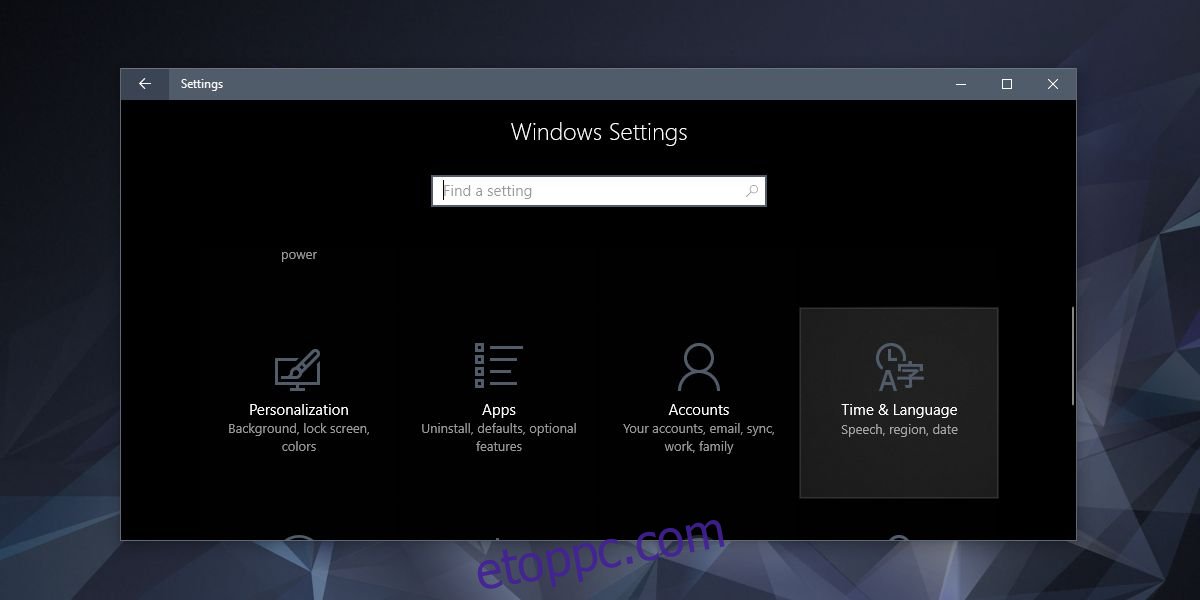A Windows 10 telepítésekor lehetősége van billentyűzetkiosztások hozzáadására. A Windows 10 automatikusan hozzáad egy elrendezést a régió beállításai alapján, de ha szeretné, további billentyűzetkiosztásokat is hozzáadhat. A billentyűzetek gyakran nyelvspecifikusak. Használhat QWERTY és DVORAK elrendezést bármilyen típusú angol nyelvvel, amelyet hozzáadott, de az egyéb elrendezések, például a francia, a hagyományos kínai vagy akár a pinyin beírására szolgáló elrendezések nem működnek egyformán minden nyelven. Egyes billentyűzetkiosztások, például az arab vagy hindi karaktereket tartalmazó billentyűzetkiosztások egyszerűen nem használhatók az angol nyelvvel.
Bármikor hozzáadhat billentyűzetkiosztást. Ha kihagyta a lépést a Windows telepítésekor, nem lehetetlen később hozzáadni egyet. A billentyűzetkiosztás felhasználónkénti alapon kerül hozzáadásra, és ahogy korábban említettük, nyelvenként is hozzáadásra kerül.
A Windows 10 számos billentyűzetkiosztást tartalmaz. Valójában csak engedélyezni kell őket, de ha egy adott billentyűzetkiosztás alapértelmezés szerint nem érhető el, telepíthet egy egyéni billentyűzetkiosztást is. Az egyéni billentyűzet EXE vagy MSI telepítőfájl formájában érkezik, és ugyanúgy telepítve van, mint bármely más alkalmazás.
Billentyűzetkiosztás hozzáadása
Nyissa meg a Beállítások alkalmazást, és lépjen az Idő és nyelv beállításcsoporthoz.
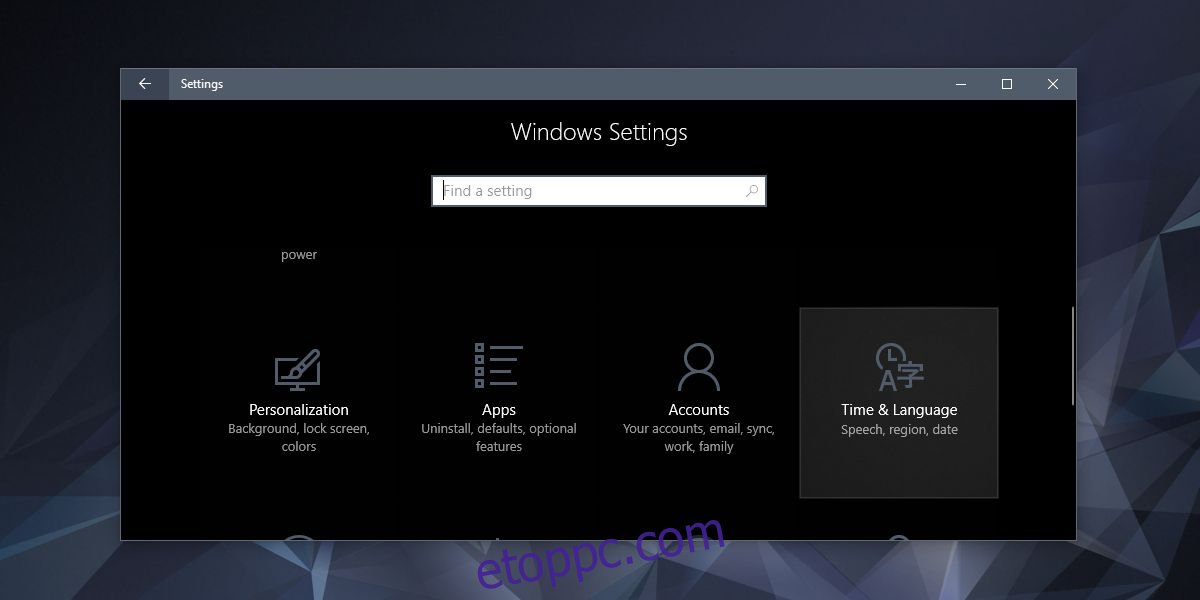
Ezután lépjen a Régió és nyelv lapra. Itt láthatja a hozzáadott nyelvek listáját. Válassza ki azt a nyelvet, amelyhez billentyűzetkiosztást szeretne hozzáadni. Kattintson az alatta található Beállítások gombra.
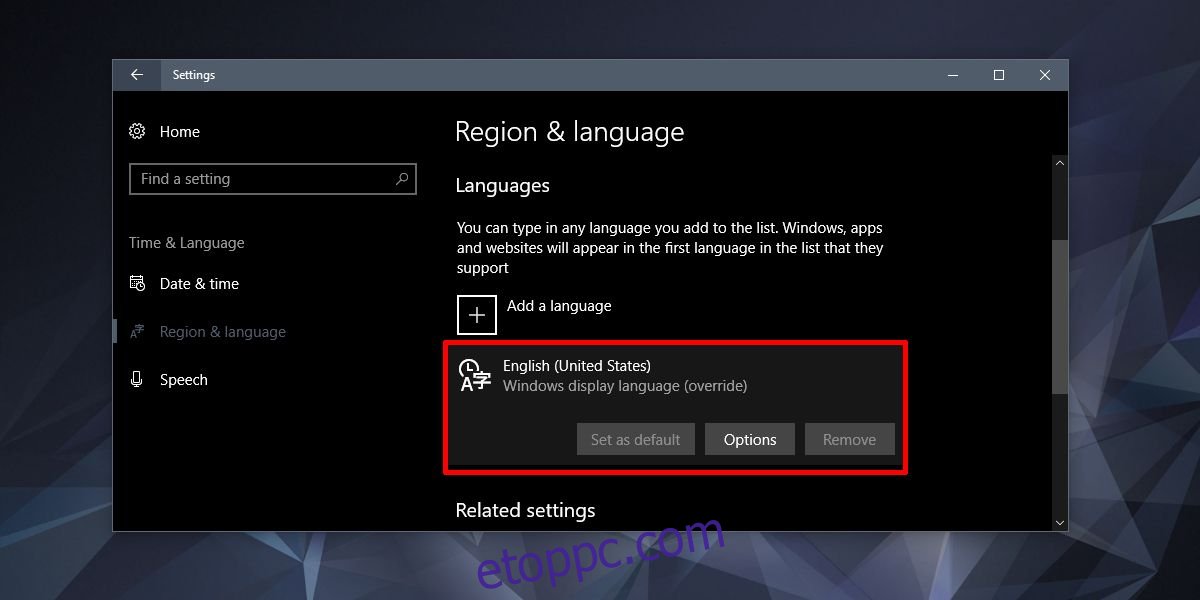
A következő képernyőn görgessen le a Billentyűzetek részhez, és kattintson a plusz gombra. Látni fogja a hozzáadható billentyűzetek hosszú listáját. Egyszerűen kattintson a hozzáadni kívánt elemre, és kész.
Billentyűzet eltávolításához térjen vissza ugyanarra a beállítási panelre, válasszon ki egy elrendezést, és kattintson alatta az Eltávolítás gombra. Mindig hozzá kell adni legalább egy elrendezést. Ha több nyelvet konfigurált a Windows 10 rendszerben, mindegyikhez hozzá kell adnia egy elrendezést.
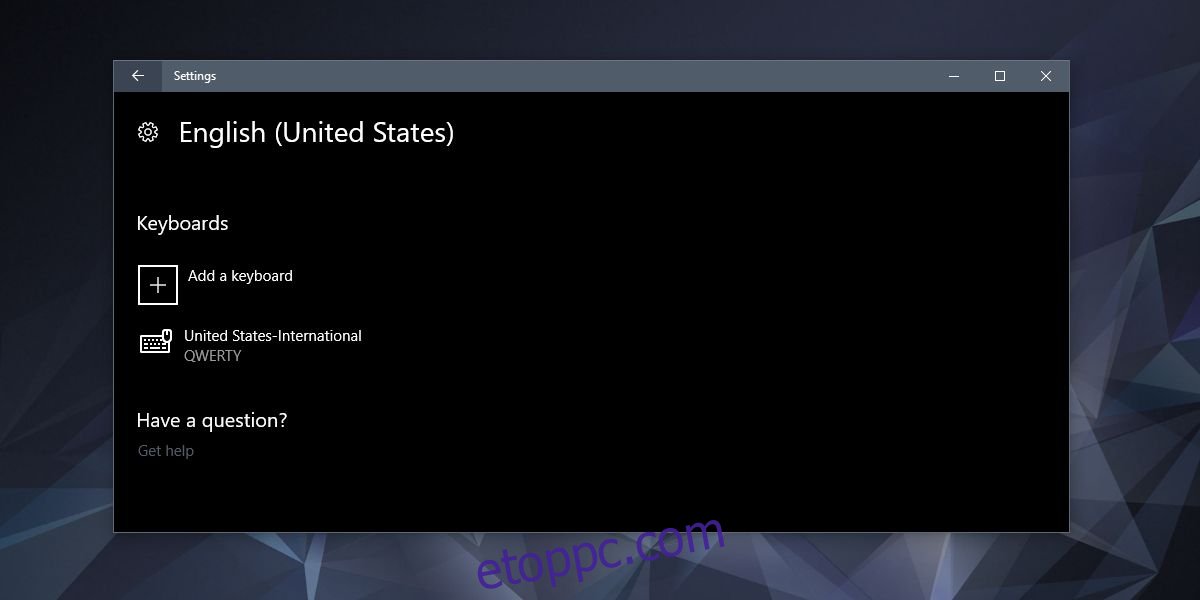
Lehet, hogy ez ellentmondásosnak tűnhet, de jobb, ha a billentyűzetkiosztásokat nyelv korlátozza. Ha két nyelvet, például angolt és franciát ad hozzá a rendszeréhez, és mindegyik nyelvhez eltérő billentyűzetkiosztást konfigurál, akkor ne akarjon véletlenül átváltani a francia billentyűzetre, amikor angolul gépel.
Nincs korlátozva, hogy hány elrendezést használhat nyelvenként, de ha túl sok elrendezésre van szüksége, fontolja meg az igényeinek megfelelő egyéni billentyűzet-kiosztás létrehozását a Windows 10 előre beállított beállításai helyett.